TD-2020/2020A
GYIK és hibaelhárítás |

TD-2020/2020A
Dátum: 10/07/2020 Azonosító: faqp00100414_000
Az LPR illesztőprogram és a CUPS csomagoló illesztőprogram telepítése (Linux®)
Linux®-en történő nyomtatáshoz telepítenie kell az LPR illesztőprogramot és a CUPS csomagoló illesztőprogramot.
Tegye a következőt:
-
Jelentkezzen be superuserként (vagy használja a "sudo" opciót, ha szükséges).
-
Ellenőrizze, hogy az összes szükséges eljárás befejeződött:
openSUSE 10.3 or earlier
Fedora10
Ubuntu 8.04 or greater
PT-9500PC
-
Töltse le az LPR illesztőprogramot és a CUPS csomagoló illesztőprogramot a weboldalon található [Letöltéseks] részről.
-
Telepítse az LPR illesztőprogramot és a CUPS burkoló illesztőprogramot.
a. Kapcsolja be a nyomtatót, és csatlakoztassa az USB-t vagy a hálózati kábelt.-
Kattintson a bezárás gombra, ha megjelenik a telepítővarázsló.
-
Nyissa meg a terminált, és lépjen a könyvtárba, ahol az illesztőprogramok találhatók.
-
Telepítse az LPR illesztőprogramot.
Parancs (dpkg) : dpkg -i --force-all(lpr-drivername)
Parancs (rpm) : rpm -ihv --nodeps (lpr-drivername)
Példa (dpkg) | Példa (for rpm)
-
Telepítse a CUPS burkoló illesztőprogramját.
Parancs (for dpkg) : dpkg -i --force-all (cupswrapper-drivername)
Parancs (for rpm) : rpm -ihv --nodeps (cupswrapper-drivername)
Példa (for dpkg) | Példa (for rpm)
-
-
Konfigurálja a nyomtatót a CUPS webes felületén.
- Nyissa meg a webböngészőt, és lépjen a "http: // localhost: 631 / printers" webhelyre.
-
Kattintson a "Nyomtató módosítása" elemre, és állítsa be a következő paramétereket.
USB kapcsolathoz- A nyomtatója neve Készüléknek Válassza ki eszközének URL-jét.
- Brother a gyártó kiválasztásához - A nyomtatója neve a modell / illesztőprogram kiválasztásához
Példa egy USB nyomtató bejegyzésére (például QL-1050)
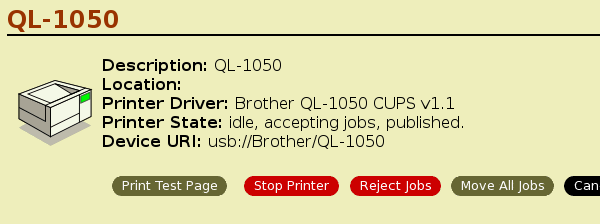
Hálózati kapcsolathoz- "LPD/LPR Host or Printer"
or "AppSocket/HP JetDirect"készülékhez
- socket://(Your printer's IP address) a készülék URL-jéhez - Brother a gyártó kiválasztásához - A nyomtatója neve a modell / illesztőprogram kiválasztásához
Példa hálózati nyomtató bejegyzésére (e, g, QL-580N)
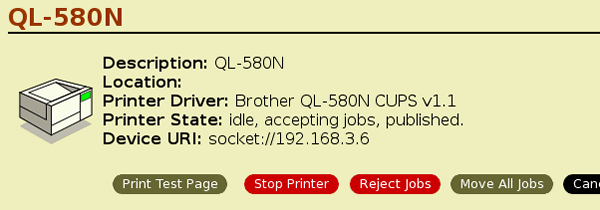
-
Állítsa be a hordozó méretét, és próbáljon ki egy tesztnyomtatást.
-
Nyissa meg a webböngészőt, és lépjen a "http: // localhost: 631 / printers" webhelyre.
-
Válassza ki a nyomtató nevét.
-
Kattintson a "Nyomtatóbeállítások beállítása" elemre, és állítsa be a nyomathordozó méretét.
például. Ha 62 mm-es szalagot használ, válassza a 62 mm-t.A nyomtató hibát jelez, ha a hordozó szélessége túl nagy vagy túl kicsi
-
Kattintson a "Tesztoldal nyomtatása" elemre.
Példa tesztnyomtatásra (62 mm szélesség)
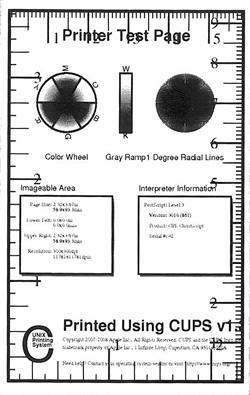
A folyamatos szalag támogatott hordozóhossza körülbelül 100 mm.
A papírkészlet paranccsal adjon hozzá egy 100 mm-nél hosszabb / rövidebb méretű egyéni nyomathordozót.
További információkért lásd: "Egyedi médiaméret hozzáadása a folyamatos szalaghoz(Linux®)".
-
Nyissa meg a webböngészőt, és lépjen a "http: // localhost: 631 / printers" webhelyre.
Előzetesen előírt eljárások
openSUSE 10.3 vagy korábbi
Kapcsolódó disztribúciók
openSUSE 10.3 or earlier
Kapcsolodó termékek/illesztőprogramok
cupswrapper nyomtató/PC-FAX illesztőprogramok
Követelmény
"lppasswd -g sys -a root" parancs telepítés elött szükséges
((A parancs kiadása előtt be kell állítani a root jelszót.)
Fedora10
Kapcsolódó disztribúciók
Fedora10
kapcsolodó termékek/illesztőprogramok
P-touch/QL-Printer drivers
Követelmény
SELinux configuration is required.
e.g. Set selinux "premissive mode" by the command "# setenforece 0" (superuser authorization is required)
Ubuntu 8.04 or greater
Kapcsolódó disztribúciók
Ubuntu8.04 vagy nagyobb
Kapcsolodó termékekc
P-touch/QL-nyomtatóillesztőprogramok
Követelmény
1. "sudo aa-complain cupsd" parancs telepítés elött szükséges
2. "sudo mkdir /usr/share/cups/model" parancs telepítés elött szükséges
PT-9500PC
Kapcsolódó disztribúciók
Disztribúciók, amelyek alapértelmezés szerint nem tartalmaznak "psutil" -t
Kapcsolodó termékek/illesztőprogramok
PT-9500PC illesztőprogram
Követelmény
"psutils" telepíteni szükséges.
[ ![]() Back to Top ]
Back to Top ]
Példa
Telepítse az LPR illeztőprograomot(dpkg)
|
# dpkg -i --force-all ql1050lpr-1.0.0-1.i386.deb # |
Telepítse az LPR illeztőprograomot(rpm)
|
# rpm -ihv --nodeps ql1050lpr-1.0.0-1.i386.rpm # |
Telepítse CUPS csomagoló illesztőprogramot (dpkg)
|
# dpkg -i --force-all ql1050cupswrapper-1.0.0-1.debian.i386.deb # |
Telepítse CUPS csomagoló illesztőprogramot (rpm)
|
# rpm -ihv --nodeps ql1050cupswrapper-1.0.0-1.redhat.i386.rpm # |
[ ![]() Back to Top ]
Back to Top ]
PT-9500PC, PT-9700PC, PT-9800PCN, PT-P900W/P900Wc, PT-P950NW, QL-1050, QL-1050N, QL-1060N, QL-500, QL-500A, QL-550, QL-570, QL-580N, QL-600, QL-650TD, QL-700, QL-710W, QL-720NW, QL-800, QL-810W/810Wc, QL-820NWB/820NWBc, RJ-2030, RJ-2050, RJ-2140, RJ-2150, RJ-3050, RJ-3150, RJ-3230B, RJ-3250WB, RJ-4230B, RJ-4250WB, TD-2020/2020A, TD-2120N, TD-2130N, TD-4000, TD-4100N, TD-4210D, TD-4410D, TD-4420DN/4420DN(FC), TD-4520DN, TD-4550DNWB / 4550DNWB(FC)
Ha további segítségre van szüksége, kérjük, vegye fel a kapcsolatot a Brother ügyfélszolgálatával:
Tartalommal kapcsolatos visszajelzés
Kérjük, vegye fegyelembe, hogy ezen az űrlapon csak visszajelzéseket várunk.